02. Dashboard & Mata Kuliah
Setelah Bapak/Ibu login ke dalam sistem E-Learning Universitas Tarumanagara, akan diarahkan ke halaman dashboard.
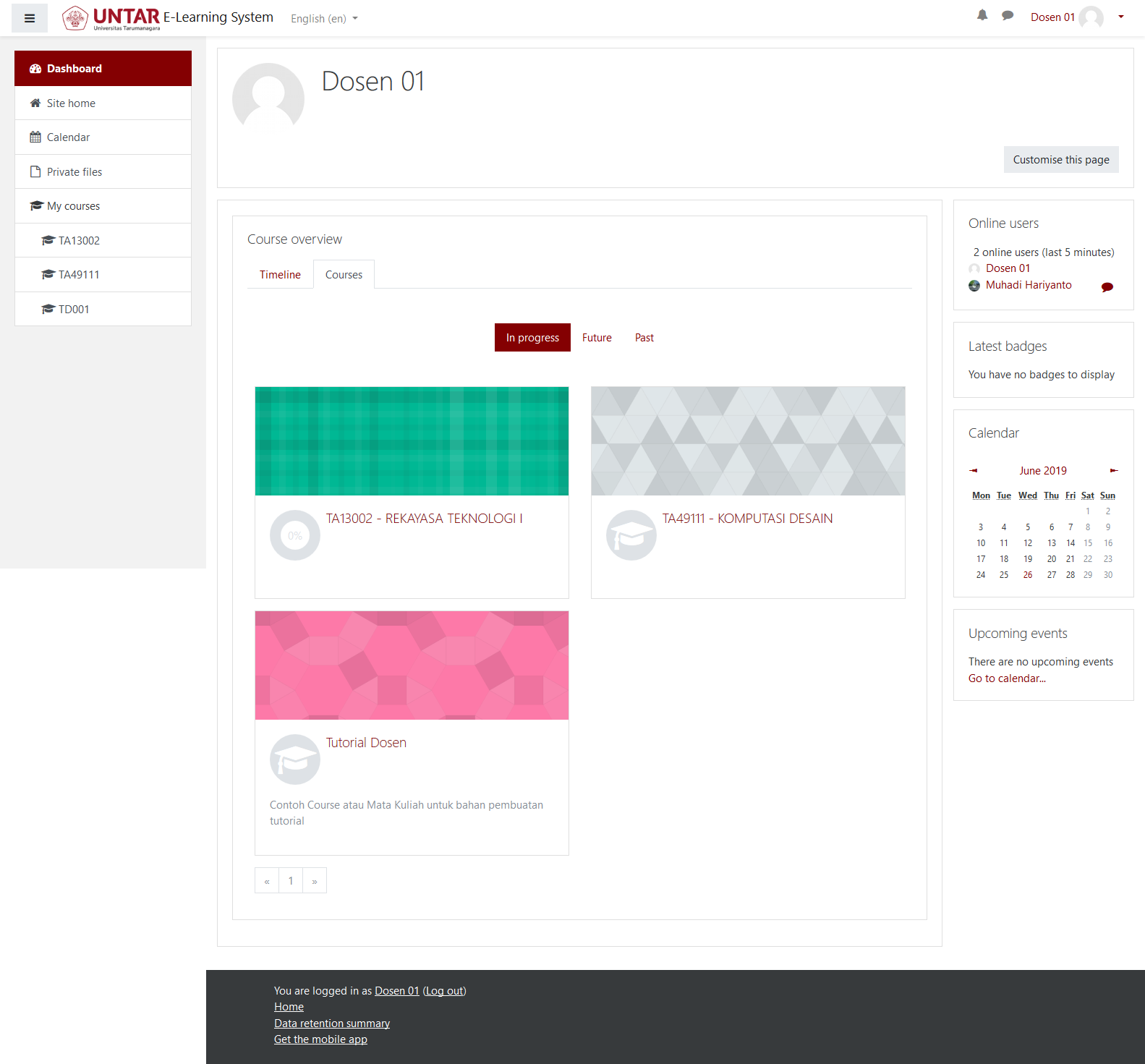
Pada halaman dashboard ditampilkan data mata kuliah yang Bapak/Ibu ampu. Ada 3 kategori tampilnya course yaitu:
- In Progress, akan menampilkan course/mata kuliah yang aktif.
- Future, akan menampilkan course/mata kuliah yang belum diset aktif, biasanya terjadi ketika sedang dalam tahap mempersiapkan bahannya.
- Past, akan menampilkan course/mata kuliah yang sudah diset tidak aktif.
Silahkan Bapak/Ibu klik di salah satu course/mata kuliah. Berikut ini merupakan tampilan awal mata kuliah yang baru dibuat atau ditugaskan ke Bapak/Ibu melalui LINTAR.
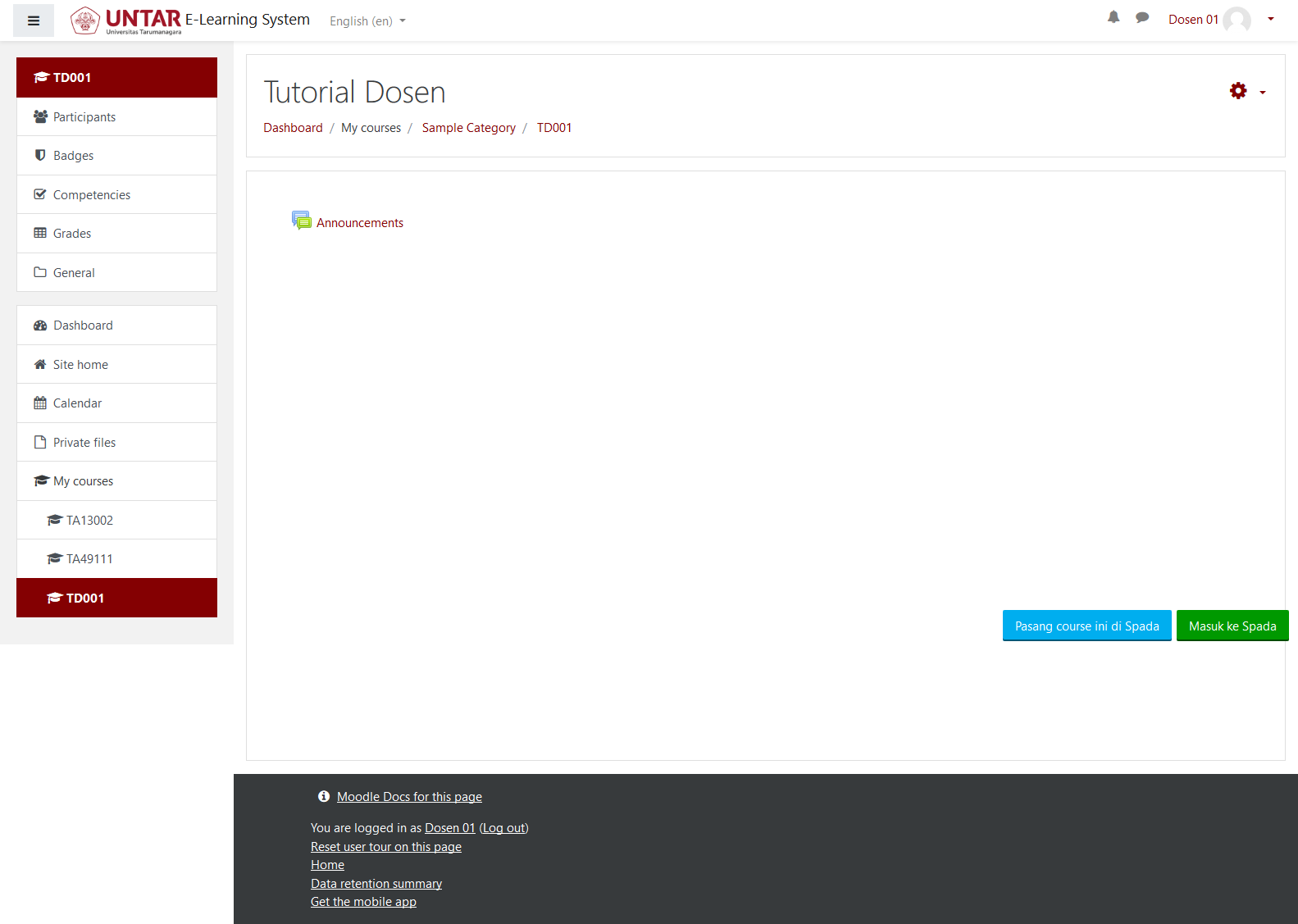
Pada halaman awal, belum terdapat informasi apapun. Pada bagian kanan atas layar, klik icon anak panah ke bawah yang ada di samping kanan icon gear. Kemudian pilih Edit Setting.
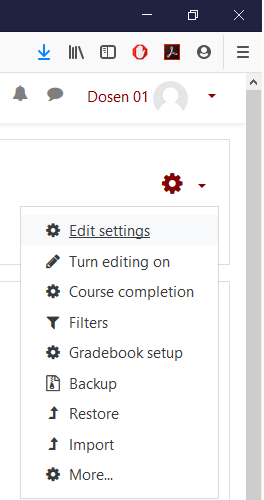
Anda akan diarahkan ke tampilan untuk melakukan konfigurasi dasar dari sebuah course/mata kuliah.
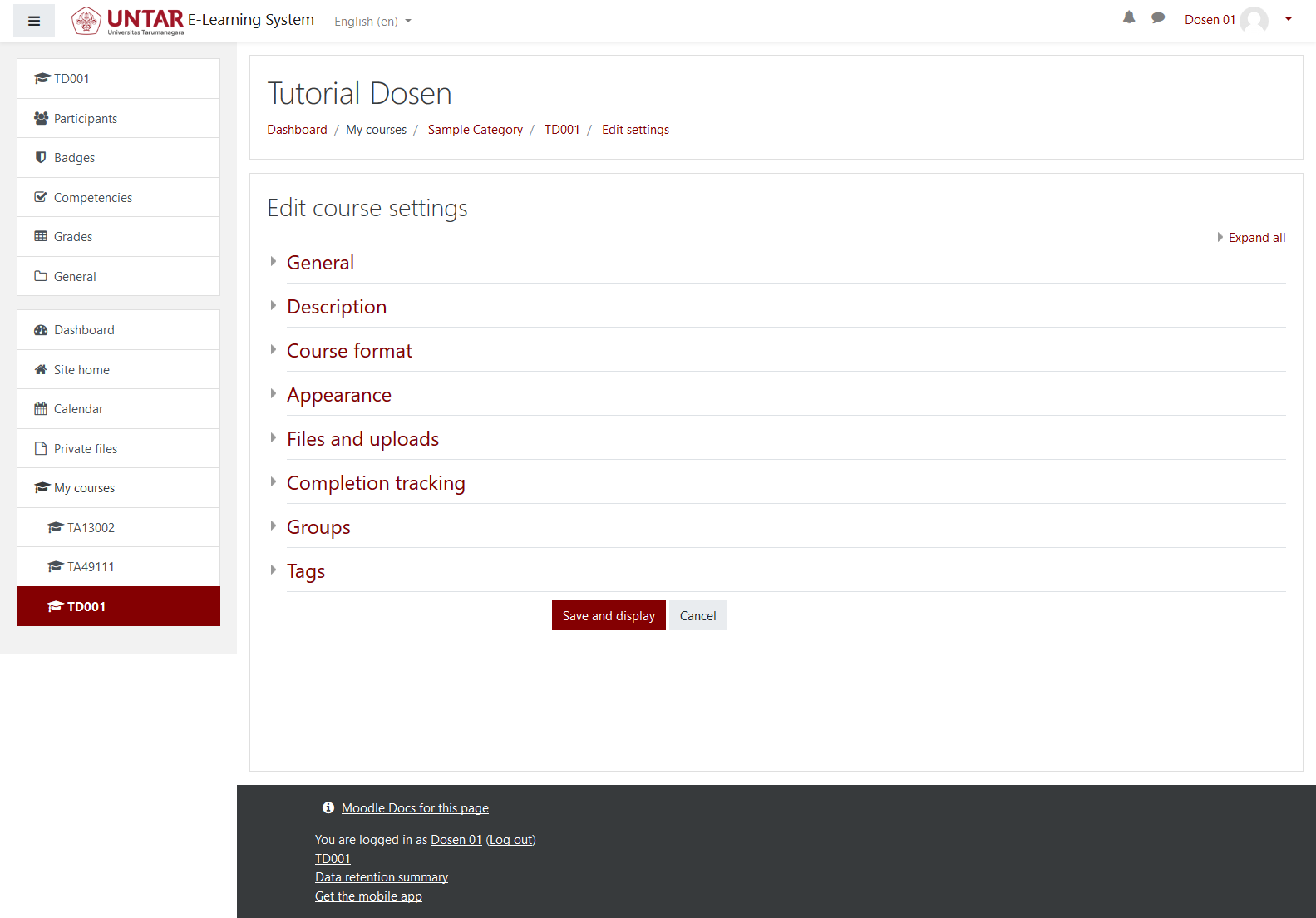
Ada beberapa kategori konfigurasi yang tersedia, antara lain:
- General, digunakan untuk menentukan status aktif dan tanggal aktifnya.
- Description, digunakan untuk memberikan penjelasan dari course/mata kuliah.
- Course format, digunakan untuk menentukan jenis tampilan course/mata kuliah. Pilihannya adalah:
- Topics, adalah format yang paling intuitif untuk digunakan dalam mata kuliah. Karena menampilkan setiap bagian dari mata kuliah sebagai topik bernomor, format ini mendorong sebagian besar siswa untuk melanjutkan tahapan materi mata kuliah secara berurutan.
- Weekly, hampir mirip dengan bentuk topik tetapi menampilkan tanggal untuk setiap topik.
- Social format, akan merubah semua tampilan menjadi forum diskusi. Topik diskusi akan ditampilkan di awal dan dosen atau mahasiswa bisa berdiskusi pada setiap topik diskusi.
- Single activity, akan merubah tampilan mata kuliah hanya berisi satu jenis aktivitas.
- Appearance, digunakan untuk menentukan bahasa default yang tampil ke mahasiswa, juga untuk menampilkan laporan nilai dan aktivitas ke mahasiswa.
- Files and uploads, digunakan untuk menentukan ukuran file maksimum yang dapat diunggah oleh mahasiswa ke dalam materi mata kuliah, misalkan pada saat ada tugas mahasiswa harus upload file laporan.
- Completion tracking, digunakan untuk menentukan apakah akan menampilkan data dan status penyelesaian aktivitas pada course/mata kuliah.
- Groups
- Tags, digunakan untuk menambahkan data tags yang akan memudahkan dalam proses pencarian.
Kategori konfigurasi di atas, ada yang tidak perlu dirubah oleh dosen karena sudah bersifat default secara sistem antara lain: Completion tracking dan Groups.
Secara lebih detail dan lengkap, silahkan klik di sini.
 E-Learning UNTAR
E-Learning UNTAR